如何修復您嘗試安裝的應用程式不是 Windows 上經過 Microsoft 驗證的應用
- WBOYWBOYWBOYWBOYWBOYWBOYWBOYWBOYWBOYWBOYWBOYWBOYWB轉載
- 2023-04-13 17:52:1424489瀏覽
Microsoft Windows 10 和 11 可能配置為僅允許在裝置上安裝某些類型的應用程式。這個限制可能是有意的,例如,當限制可以安裝在裝置上的內容的策略到位時,但有時也是無意的。
以下指南提供了易於遵循的逐步說明,以解決意外出現的錯誤訊息。嘗試安裝某些類型的應用程式的 Windows 使用者可能會收到錯誤訊息「您嘗試安裝的應用程式不是 Microsoft 驗證的應用程式」。
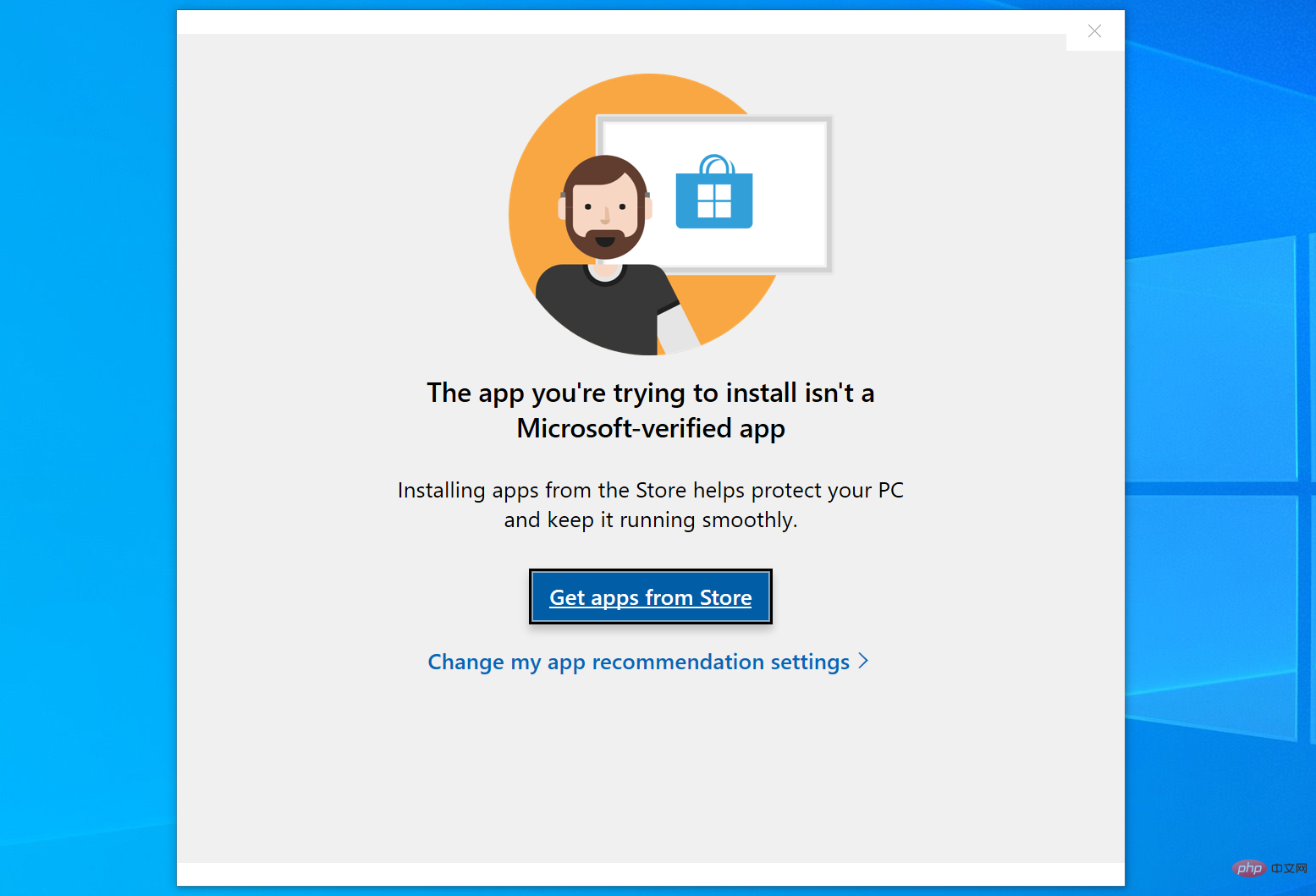
該對話方塊幾乎沒有提供有關安裝被封鎖原因的資訊。它指出“從商店安裝應用程式有助於保護您的 PC 並使其平穩運行”,並連結到 Microsoft Store 和應用程式推薦設定。沒有立即繞過限制的選項。
錯誤訊息的解釋
Microsoft Windows 10 和 11 系統可以設定為僅允許從 Microsoft Store 安裝軟體。只要設定處於活動狀態,就無法安裝任何未透過 Microsoft Store 提供或至少經過 Microsoft 驗證的應用程式。
請注意,這僅影響軟體安裝。不需要安裝的便攜式應用程式可以運行,即使它們不是來自 Microsoft Store 或未經 Microsoft 驗證。
如何修復 Windows 上的「您正在嘗試安裝的應用程式」錯誤
有一個簡單的選項可以解決此問題並消除 Windows 10 和 11 系統上的限制。它應該適用於大多數情況,但對於邊緣情況還有其他選項可用。
以下是它在 Windows 10 上的工作方式:
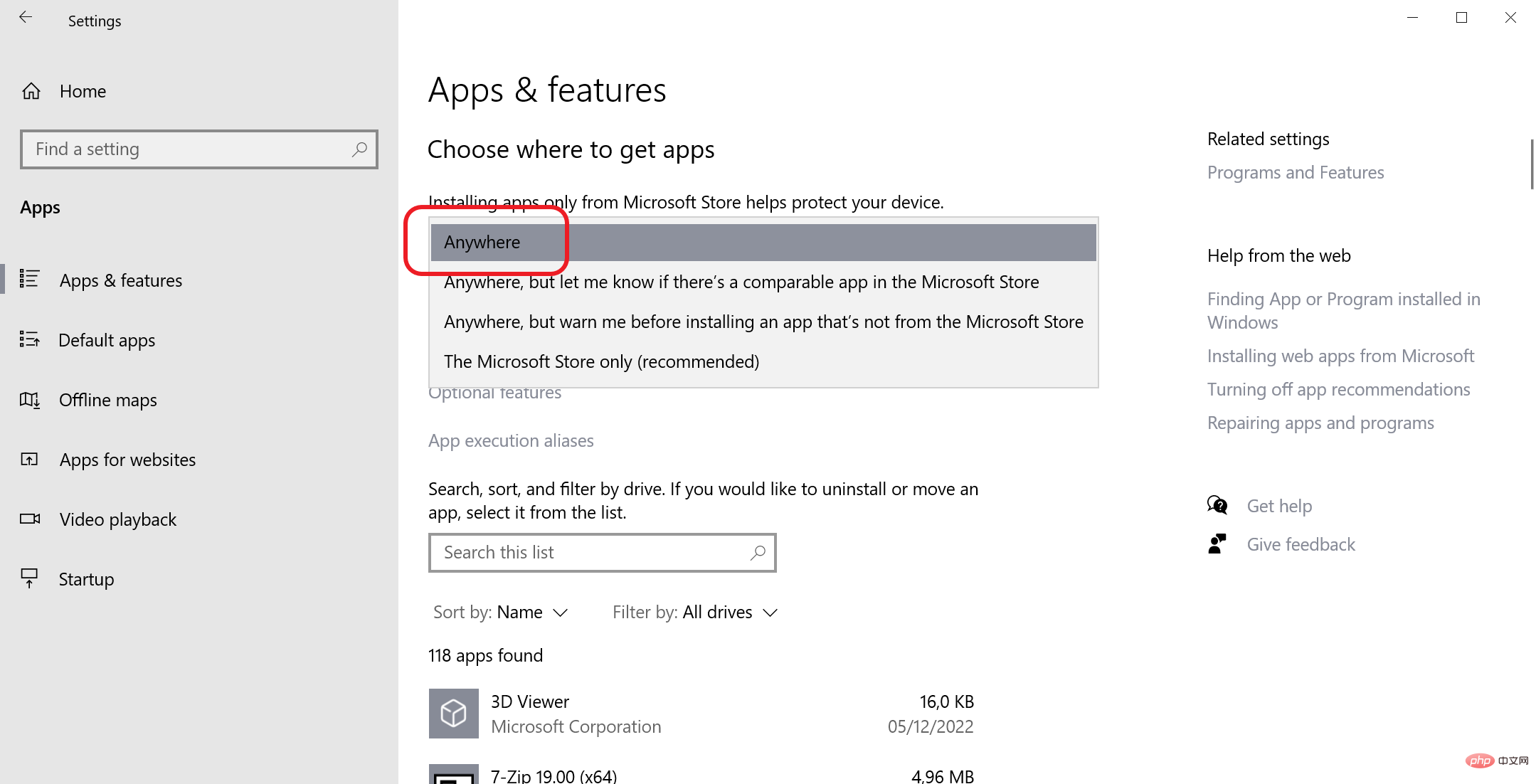
- #開啟「開始」功能表並選擇「設定」。
- 切換到應用程式和功能。
- 找到「選擇從哪裡取得應用程式」;它應該顯示在頂部。
- 將設定從「僅限 Microsoft Store(建議)」切換為「任意位置」。
如何在Windows 11 上進行更改:
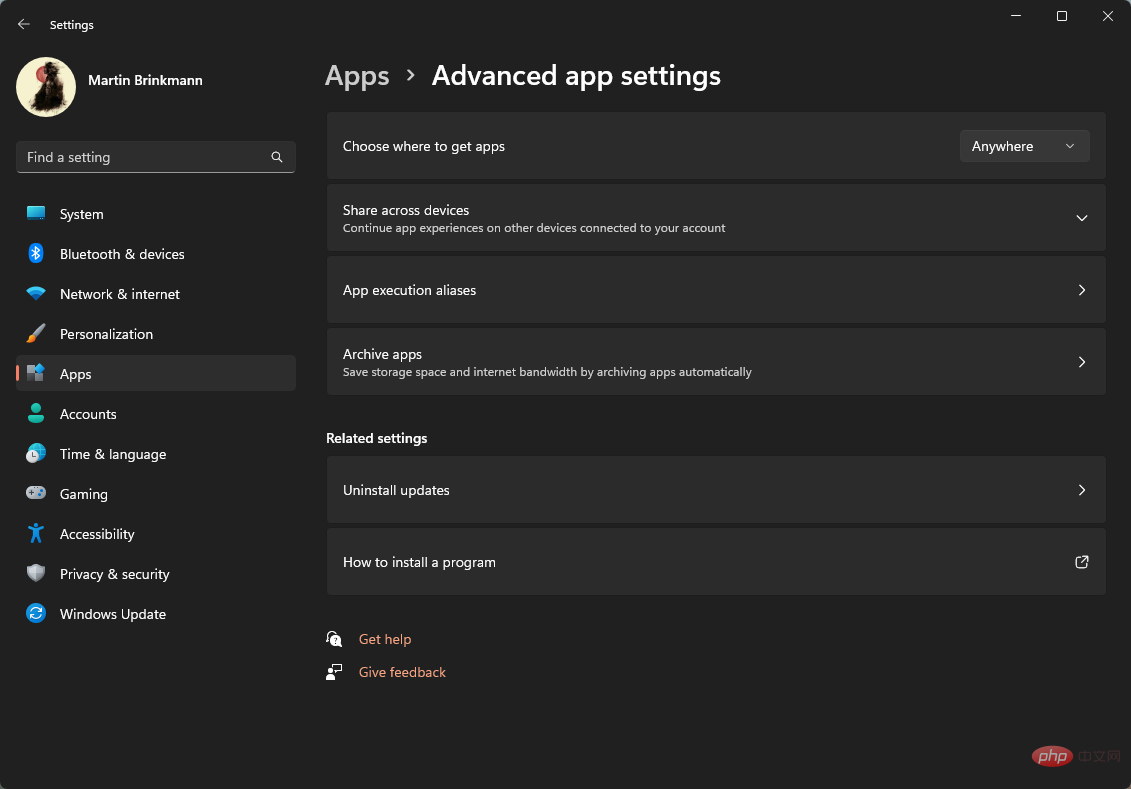
- #開啟「開始」功能表並選擇「設置」。
- 轉到應用程式。
- 在開啟的頁面上選擇進階應用程式設定。
- 找到「選擇要取得應用程式」。
- 將設定更改為“任何地方”。
更改立即生效。現在應該允許安裝非 Microsoft Store 程式。透過將設定恢復為“僅限 Microsoft Store(建議)”,可以隨時撤銷變更。
提示:想要保留限制但偶爾需要安裝非商店應用程式的用戶,可以暫時將其關閉以進行安裝,並在安裝完成後恢復」。
進階故障排除選項
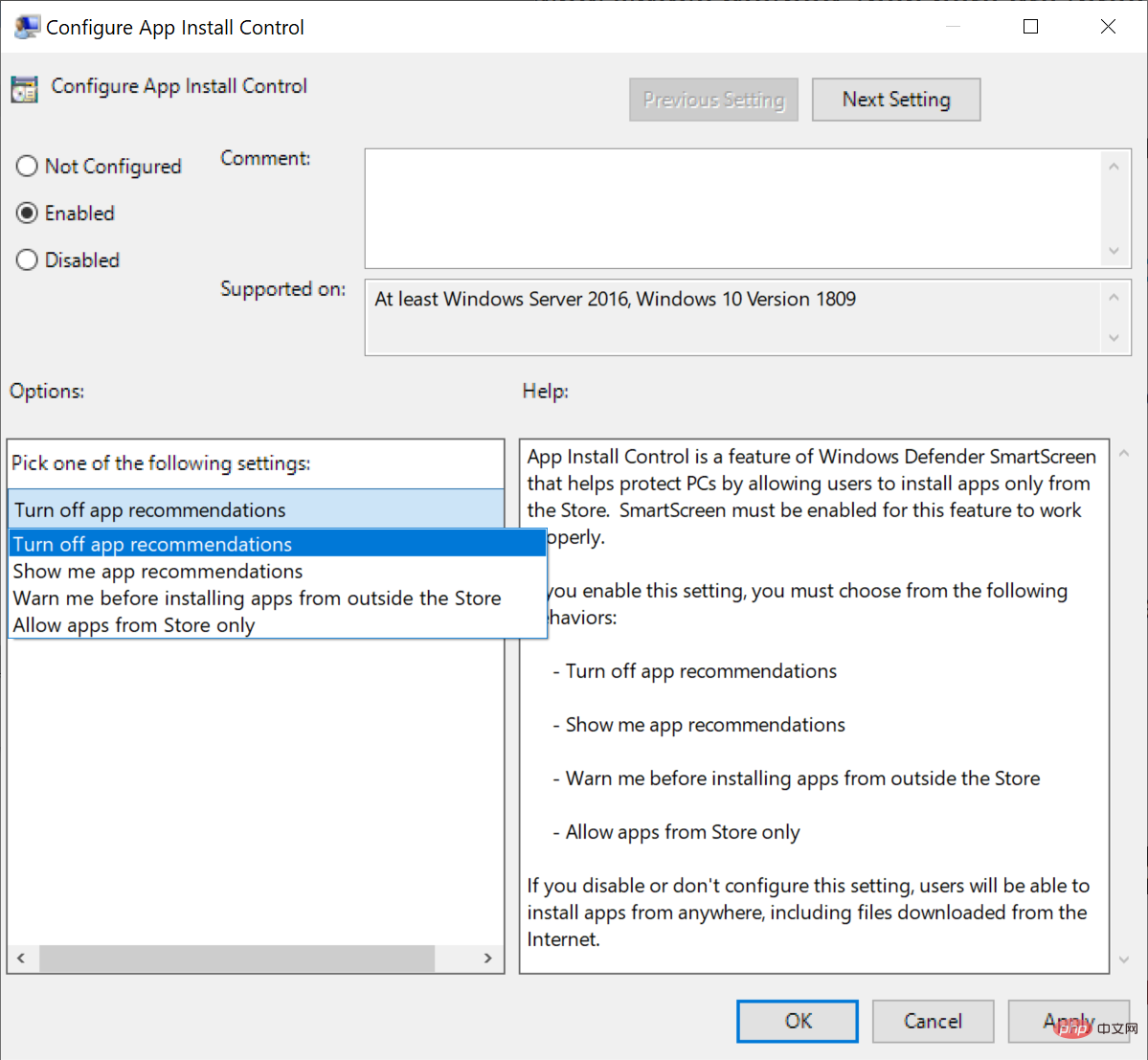
應用程式推薦設定也可以在群組原則中變更。這僅適用於Windows 的專業版、企業版和教育版,不適用於Windows 家庭版。
- 開啟「開始」功能表。
- #鍵入gpedit.msc 並從結果中選擇群組原則編輯器。
- #鍵入gpedit.msc 並從結果中選擇群組原則編輯器。
- 前往電腦設定> 管理範本> Windows 元件> Windows Defender SmartScreen > 資源管理器。
- #雙擊設定應用程式安裝控制。
- 如果將原則設定為「未設定」或“已停用”,則該策略處於非活動狀態。
- 如果它具有啟用狀態,則可以將其配置為“僅允許來自商店的應用程式”;此設定可防止安裝非商店應用程式。
- 將值變更為「關閉應用程式推薦」以完全停用該功能。請注意,您也可以將整個策略設定為已停用或未配置。
- 選擇確定以完成該功能。請注意過程。
Windows 10 和11 家用版裝置可以直接在Windows 登錄中設定變更。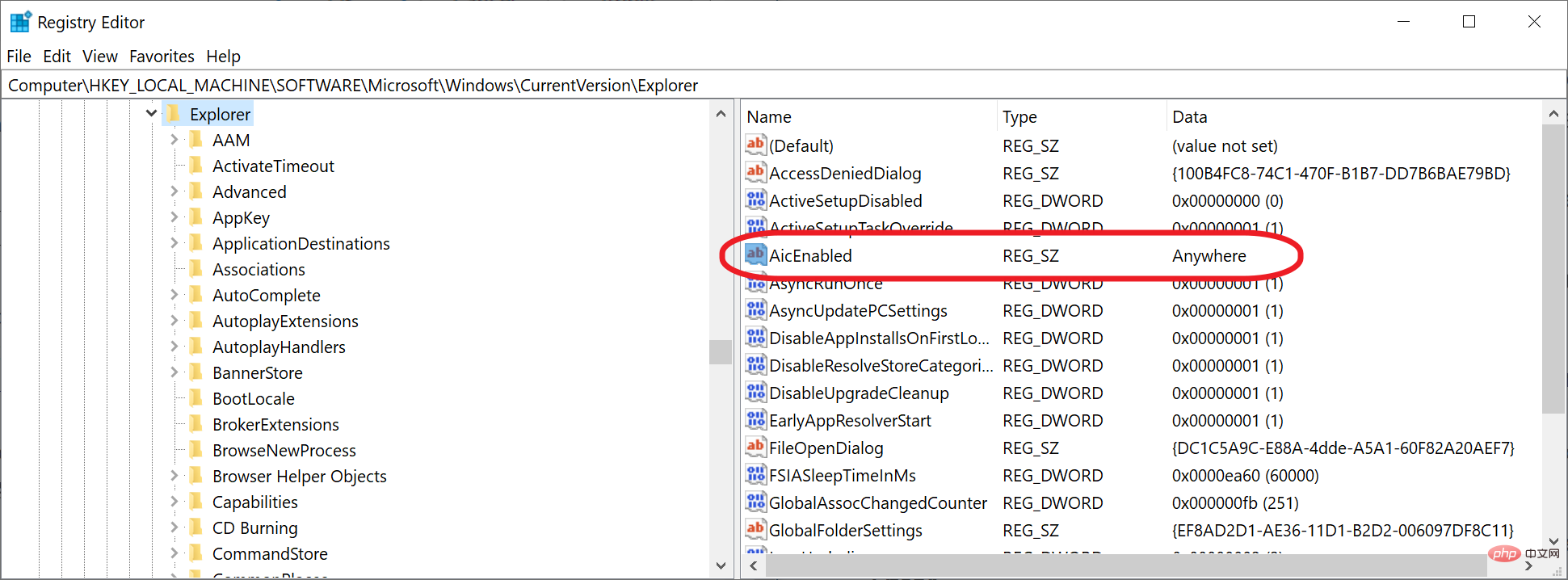
- 這是如何完成的:
- 開啟開始功能表。
- 鍵入regedit.exe 並選擇登錄編輯程式結果。
- 前往HKEY_LOCAL_MACHINE \SOFTWARE\Microsoft\Windows\CurrentVersion\Explorer。
- 右鍵點選資源管理器並選擇新建> 字串值。
- 將其命名為AicEnabled。
- 雙擊AicEnabled 並將其值設為Anywhere。
以上是如何修復您嘗試安裝的應用程式不是 Windows 上經過 Microsoft 驗證的應用的詳細內容。更多資訊請關注PHP中文網其他相關文章!

